Nisan ayında güncellendi 2024: Optimizasyon aracımızla hata mesajları almayı bırakın ve sisteminizi yavaşlatın. şimdi al Bu bağlantıyı
- Indirin ve yükleyin onarım aracı burada.
- Bilgisayarınızı taramasına izin verin.
- Araç daha sonra Bilgisayarını tamir et.
Aşağıdaki Google Chrome hatası "Bu Siteye Erişilemiyor", Chrome kullanıcılarının karşılaştığı çok yaygın bir sorundur. Bu hatayla ilgili olan şey, farklı hata kodlarıyla birlikte gelmesidir. Bu sayfanın izlediği en yaygın hata kodları şunlardır: err_connection_refused, sunucu DNS adresi bulunamadı ve DNS_PROBE_FINISHED_NXDOMAIN. Bu hata kodlarının her biri bir şey ifade eder, ancak her biri için özel bir çözüm yoktur.
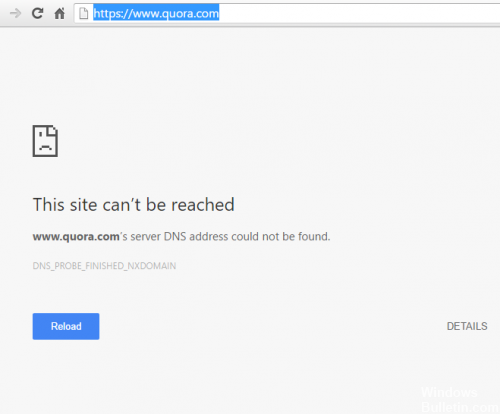
IPv4 DNS adresinizi değiştirin.
1) Görev çubuğunuzdaki ağ simgesine sağ tıklayın ve Paylaşım ve Ağ Merkezini Aç seçeneğine tıklayın.
2) Ağ bağlantılarınıza tıklayın.
3) Özellikler'e tıklayın.
4) İnternet Protokol Sürümü 4 (TCP / IPv4) üzerine çift tıklayın.
5) Bu genel Google DNS sunucusu adresini girin:
8.8.8.8
8.8.4.4
Nisan 2024 Güncellemesi:
Artık bu aracı kullanarak, sizi dosya kaybına ve kötü amaçlı yazılımlara karşı koruma gibi bilgisayar sorunlarını önleyebilirsiniz. Ek olarak, bilgisayarınızı maksimum performans için optimize etmenin harika bir yoludur. Program, Windows sistemlerinde oluşabilecek yaygın hataları kolaylıkla düzeltir - mükemmel çözüm parmaklarınızın ucundayken saatlerce sorun gidermeye gerek yoktur:
- 1 Adım: PC Onarım ve Doktoru İndirme Aracı'nı indirin (Windows 10, 8, 7, XP, Vista - Microsoft Altın Sertifikalı).
- 2 Adımı: “Taramayı Başlat”PC sorunlarına neden olabilecek Windows kayıt defteri sorunlarını bulmak için.
- 3 Adımı: “Hepsini tamir et”Tüm sorunları düzeltmek için.
6) Çıkış kutusundaki ayarları onaylayın. Ardından Tamam'a tıklayın.

DNS istemcisini yeniden başlatın
Windows + R tuşlarına basın, ardından “services.msc” yazın ve Hizmetler penceresini açmak için Enter tuşuna basın.
2. “DNS İstemcisi” ni bulana kadar aşağı kaydırın (kolayca bulmak için D'ye basın).
3. DNS istemcisine sağ tıklayın ve Yeniden Başlat seçeneğini seçin.
4. Artık DNS istemcisi yeniden başlatılacak, bu sayfayı onarabilecek misiniz, Google Chrome'da hataya ulaşılamadığını kontrol edin.
İzin verilen maksimum TLS versiyonunun değiştirilmesi
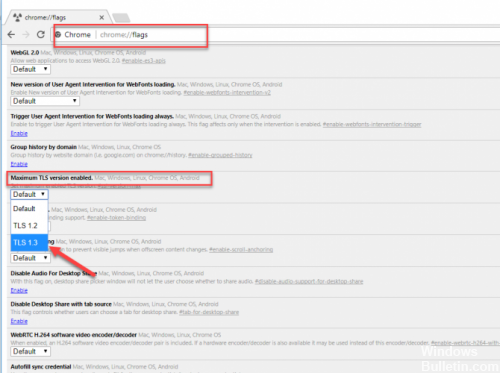
Git Google Chrome tarayıcısı ve adres çubuğuna "chrome: // flags" yazın. "Maksimum TLS sürümü etkin" adlı bir açılır seçenek bulana kadar aşağı kaydırın. Daha önce Varsayılan olarak ayarlanmış olan 1.3 sürümünü seçin.
Ayardan sonra tarayıcıyı yeniden başlatın. Ayarlar otomatik olarak kaydedildiğinden, kaydet düğmesine basmanıza gerek yoktur. Şimdi size bir hata gösteren web sayfasını açın. Umarım kayboldu ve istediğiniz web sitesine yönlendirileceksiniz.
Google Chrome profil senkronizasyonunu sıfırlama
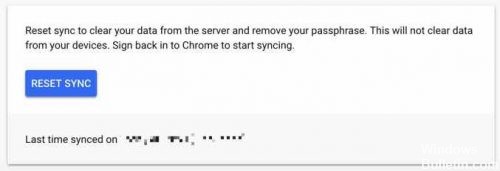
Google Chrome, tarayıcı kullanıcı profilini Google Cloud hizmetleriyle senkronize eder. Bu senkronize önbelleği boşaltmak önemlidir. Kullanıcı senkronize edilmiş ayarları silmezse, bozuk ayarlar her zaman Chrome kullanıcı profilinin senkronize edildiği tüm cihazlara geri döner ve bu da birden fazla cihazda "Bu sayfaya ulaşılamıyor" mesajının görünmesine neden olabilir.
Google kontrol panelini açın (yeni bir tarayıcı penceresinde açılır). Google sunucusundaki tüm senkronize edilmiş verilerinizi silmek için Senkronizasyonu Sıfırla düğmesini tıklayın ve OK ile onaylayın.
Bir sonraki adıma geçin.
DNS Ön Ayarına İzin Ver.
Hatayı yalnızca kromla alırsanız, bu adımları uygulayabilirsiniz;
- Windows’unuzun güncellenmiş Google Chrome sürümünü kullandığınızdan emin olun.
- Açın ve Chrome Ayarları >> Gelişmiş Ayarları Göster >> Gizlilik Sütunu'na gidin
- "Sayfaları daha hızlı yüklemek için bir tahmin hizmeti kullanın" konusuna bakın.
- DNS tahminini etkinleştirmek için onay kutusunu seçin.
- Chrome tarayıcısını yeniden başlatmanız ve kontrol etmeniz yeterlidir.
SONUÇ
Sorunun sizin tarafınızdan gelmesinin gerekli olmadığını bilmelisiniz. Teknik sorunlar nedeniyle sitenin müsait olmadığı sunucu tarafından gelebilir. Bu yüzden siteyi farklı cihazlardan kontrol etmeye çalışın ve aynı şey olursa, bu sizin arıza cihazınız değildir. Bu, başarısız olan ve bir DNS sunucusu hatası gösteren web sitesidir. Aşağıdaki yorumlar kutusunda listelenen "Bu sayfaya erişilemiyor" hatasıyla bu sayfanın nasıl düzeltileceğine ilişkin deneyiminizi paylaşın.
https://stackoverflow.com/questions/53286770/this-site-can-t-be-reached-err-unexpected-in-chrome
Uzman İpucu: Bu onarım aracı, depoları tarar ve bu yöntemlerden hiçbiri işe yaramadıysa, bozuk veya eksik dosyaları değiştirir. Sorunun sistem bozulmasından kaynaklandığı çoğu durumda iyi çalışır. Bu araç, performansı en üst düzeye çıkarmak için sisteminizi de optimize eder. tarafından indirilebilir Burayı tıklatarak

CCNA, Web Geliştirici, PC Sorun Giderici
Ben bir bilgisayar tutkunuyum ve pratik bir IT Professional'ım. Bilgisayar programlama, donanım sorunlarını giderme ve onarım konularında yıllarca deneyimim var. Web Geliştirme ve Veritabanı Tasarımı konusunda uzmanım. Ayrıca Ağ Tasarımı ve Sorun Giderme için CCNA sertifikam var.

